シフト表をスマホアプリで確認(共有)したい
シフト作成が完了したシフトをスマホアプリから確認するためには、シフト画面上部にあるシフト作成ステータスが「展開済み」になっているかをご確認ください。
 シフト作成ステータス「展開済み」後に、シフトやラベルを修正した場合は、再度、「シフトを職員へ展開」ボタンをクリックしないと最新のシフト表やラベルがスマホアプリに共有されませんのでご注意ください。
シフト作成ステータス「展開済み」後に、シフトやラベルを修正した場合は、再度、「シフトを職員へ展開」ボタンをクリックしないと最新のシフト表やラベルがスマホアプリに共有されませんのでご注意ください。シンクロシフト上のシフト作成時の各ステータスについて知りたい方は「シフト作成ステータスとは何ですか?」をご確認ください。
シフト作成ステータスを「展開済み」に変更する方法は次の手順です。
操作手順
シフト>シフトをクリック
「事業所」、「チーム」、「表示年月」を選択し、「シフトを職員へ展開」をクリックします。
クリックすると下の画像のような確認画面が開くので「はい」をクリックします。
※「ラベルを出力する」にチェックがある場合は、ラベル欄もスマホアプリに展開します。
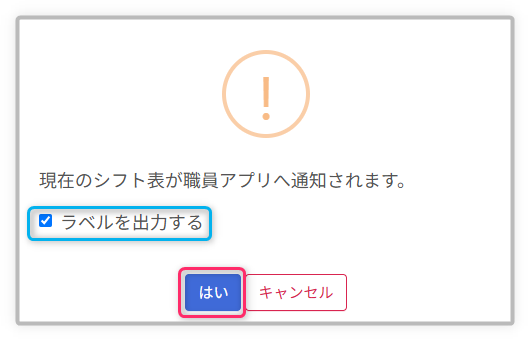
シフトを共有(展開)したいチームを選択、「OK」をクリックします。
事業所を兼務している職員がいる場合は下の画像のような選択画面が表示されるので、兼務先にも同じシフトを設定したい場合は「すべて選択」にチェックを入れてから「職員へ展開」をクリックします。
画面上部の(※)「シフト作成(展開済み)」となっていれば完了です。
※一度シフトを展開した後にリセット・再度の自動作成・手修正などを行って保存をした場合、スマホアプリ側には最新のシフトは表示されません。 修正などを行った場合は必ず再度「シフトを職員へ展開」をクリックして最新シフトを展開してください。
Related Articles
シフト表を職員へ展開方法を教えてください
シフト表が職員に展開できない( 「 シフトを職員に展開 」のボタン表示が薄くなっている 」 )原因としては、シフト作成ステータスが希望受付中になっている可能性が考えられます。 シフト作成ステータスが希望受付中になっている 希望申請状況画面の「 申請をシフト表へ反映 」ボタンをクリックすることでシフト作成ステータスが「 シフト作成中 」にステータスを変更します。 ※シフト作成ステータスの詳細については「 シフト作成ステータスとは何ですか? 」をご覧ください。 ...シフトを作成したい
シンクロシフトにはシフト作成方法として、「自動作成」と「手動作成」の2種類があります。 どちらの方法でシフトを作成する場合でも、事前準備が必要となります。 事前準備とは、以下すべてが完了していることです。 事前準備 No 項目 関連記事 1 事業所の作成 事業所を作成したい 2 勤務区分の作成 勤務区分を作成したい 3 職員の作成 職員を作成したい ※職員の希望休をスマホ経由で集計する場合は、以下の作業が必要です。 4 ...回避したいシフトパターン:特定の並びを回避したい
回避したいシフトパターンを設定することで特定の勤務カテゴリの並びを回避することができます。 ※シンクロシフトでは、日ごとの配置人数、公休回数の配置を優先しているため本機能を設定しても反映できない場合があります。勤務区分名での設定できません。 本設定が必要となる参考例 自動作成時に〇連休以上の配置を行いたくない 同じ勤務区分が連続して配置されないようにしたい 夜勤が連続して配置されないようにしたい ※2025年6月20日以降から最大10個まで設定できるようになりました。 ...スマホでシフト表を確認したい
職員向けのアプリでシフト表を確認する手順は以下のとおりです。 シフト表をスマホアプリから確認する場合は、シンクロシフトのステータスを「展開済み」にする必要があります。 ※展開済みにする方法を知りたい方は、「シフト表を職員に共有したい」をご覧ください。 1.スマートフォンでこのアイコンをタップしてアプリを開きます。 2.この画面では本人のシフトのみが確認できます。すでに展開されている他の職員のシフトも合わせて確認したい場合は、三本線のマークをタップします。 3.「PDF」のアイコンをタップします ...複数事業所に兼務している職員のシフトをコピーしたい
複数の事業所に兼務している職員のシフトにおいてメインの事業所で作成したシフトは、兼務先にコピーすることができます。 複数事業所の兼務設定の操作方法については「 1人の職員に複数の職種を設定したい(兼務設定) 」をご覧ください。 複数事業所に兼務しているときのシフト作成手順の全体は下図のイメージとなります。 操作手順 メインの事業所(今回はTDテスト施設とします)でシフト作成後に、シフトを展開します。 ...